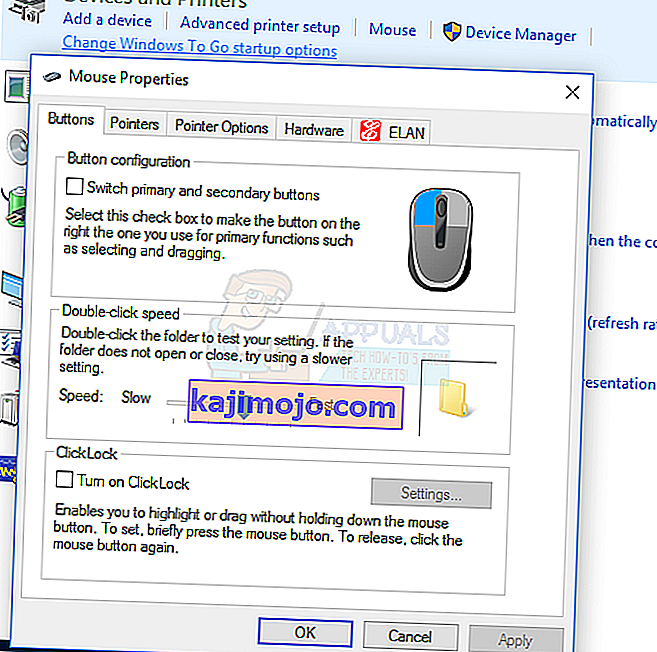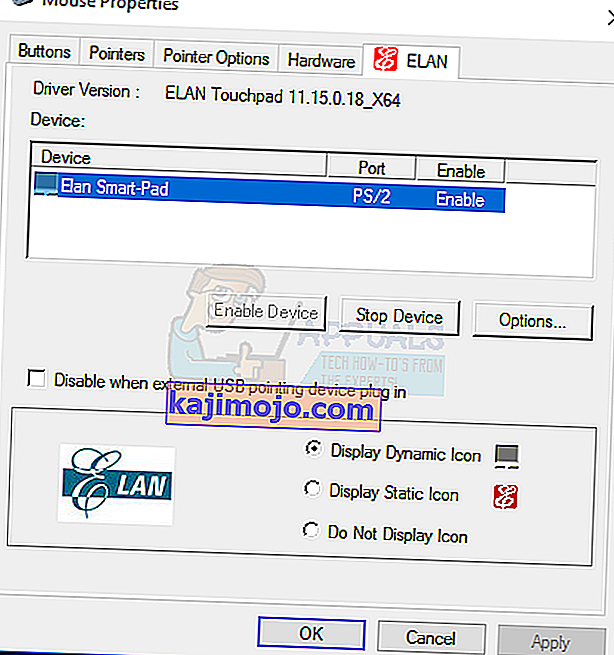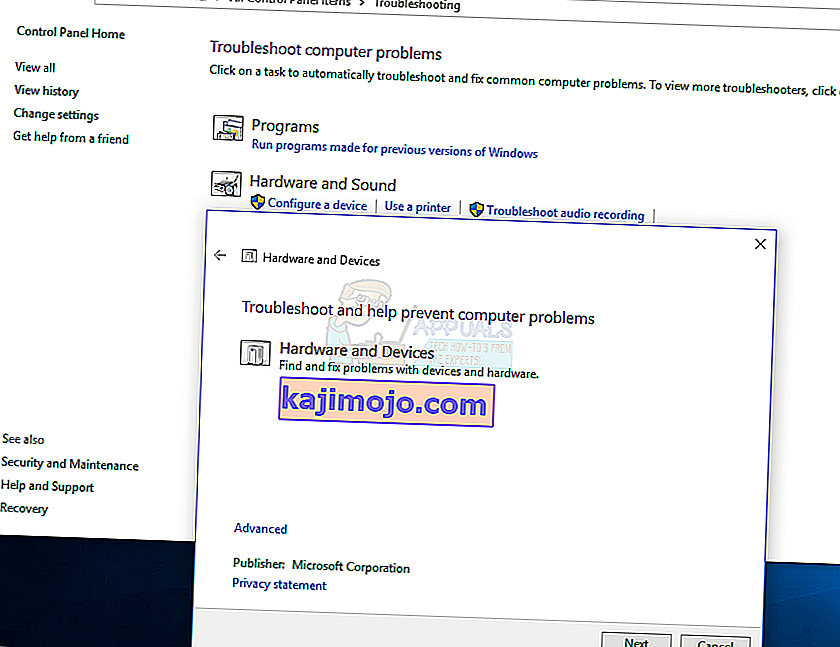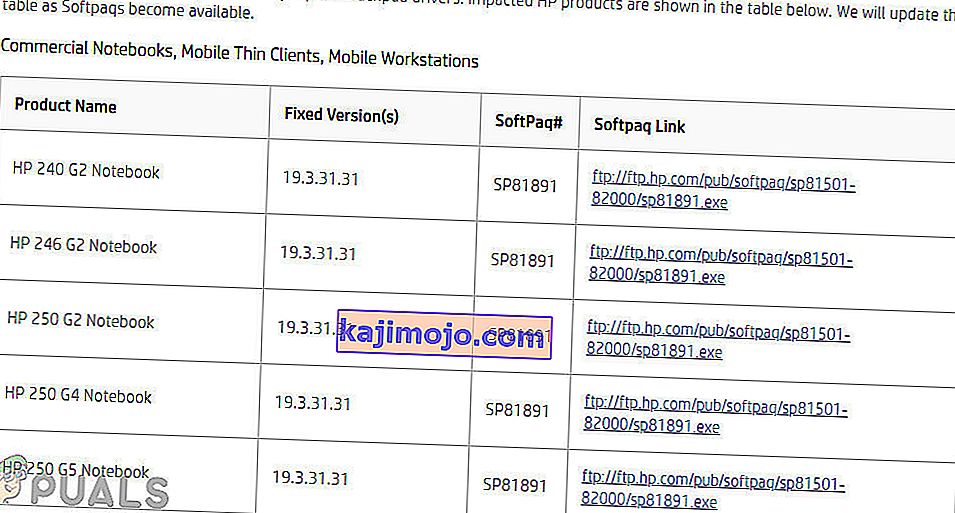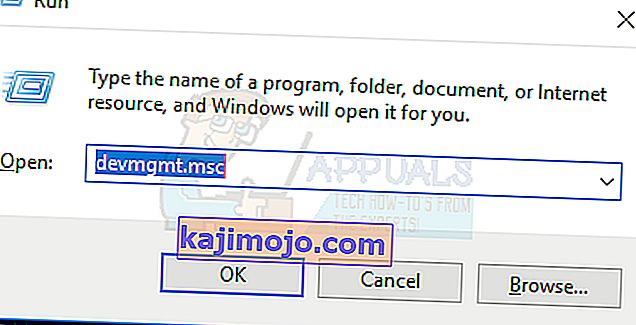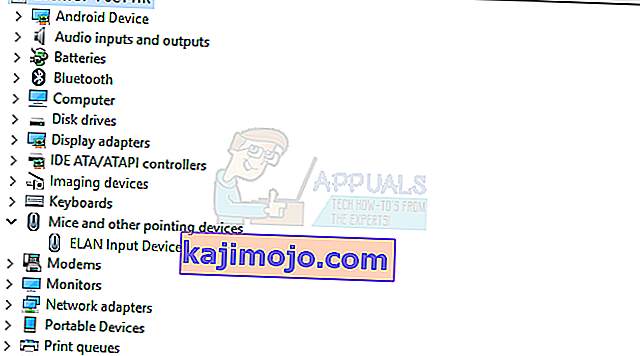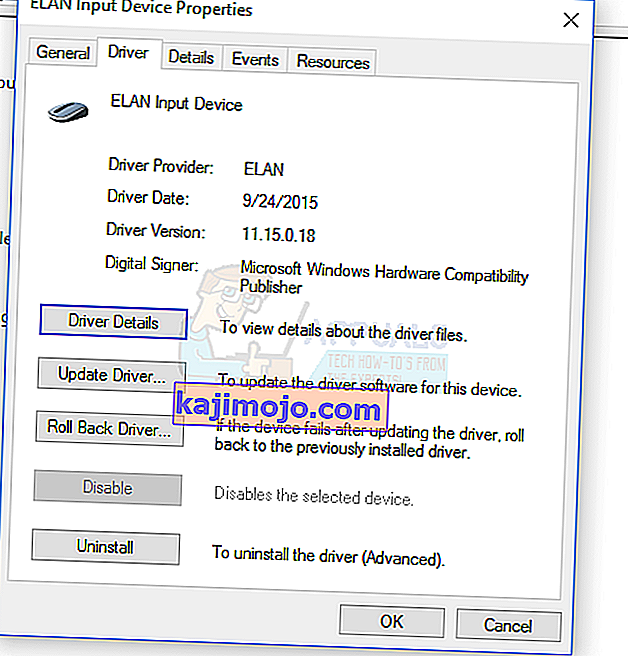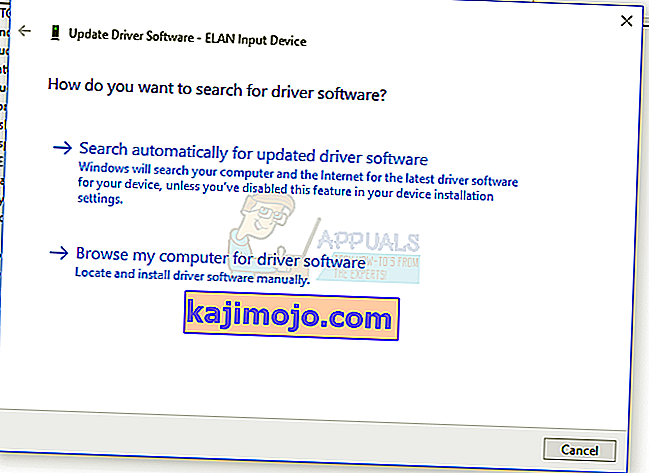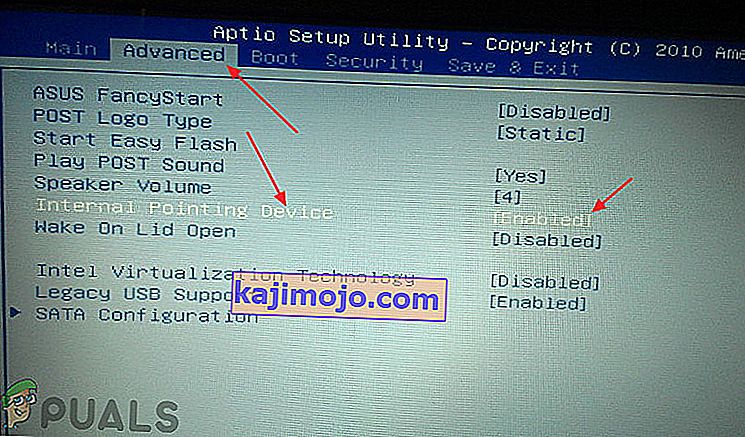Windows klēpjdatoru nav iespējams izmantot bez skārienpaliktņa, ja nav pievienota ārēja rādītājierīce. Kad klēpjdatora skārienpaliktnis vairs nereaģē uz pirkstiem, rodas problēma, bet to var atrisināt, izmantojot šajā rokasgrāmatā aprakstītās metodes. Ja pēc tam nevarat atrisināt problēmu, izmantojot klēpjdatora skārienpaliktni, iesakām nogādāt klēpjdatoru pie tehniķa, lai veiktu turpmāku problēmu novēršanu.

Skārienpaliktnis var pārstāt darboties, ja draiveri ir bojāti, ja tos Windows sistēmā atspējo fiziskais slēdzis vai ja jums ir nepareizi skārienpaliktņa iestatījumi. Šajā ceļvedī sniegti dažādi veidi, kā jūs varat atkal darboties ar skārienpaliktni. Pirms turpināt, iesakām pievienot ārēju peli vai izmantot klēpjdatora TrackPoint, ja tas ir pieejams.
1. metode: Peles iestatījumu pārbaude
- Lai atvērtu peles iestatījumus, atveriet izvēlni Sākt, ierakstiet 'Vadības panelis' un nospiediet taustiņu Enter un pēc tam dodieties uz Aparatūra un skaņa> Pele (sadaļā Ierīces un printeri) . Varat arī ar peles labo pogu noklikšķināt uz peles ikonas paziņojumu teknē un pēc tam atlasīt Iestatījumi / Rekvizīti.
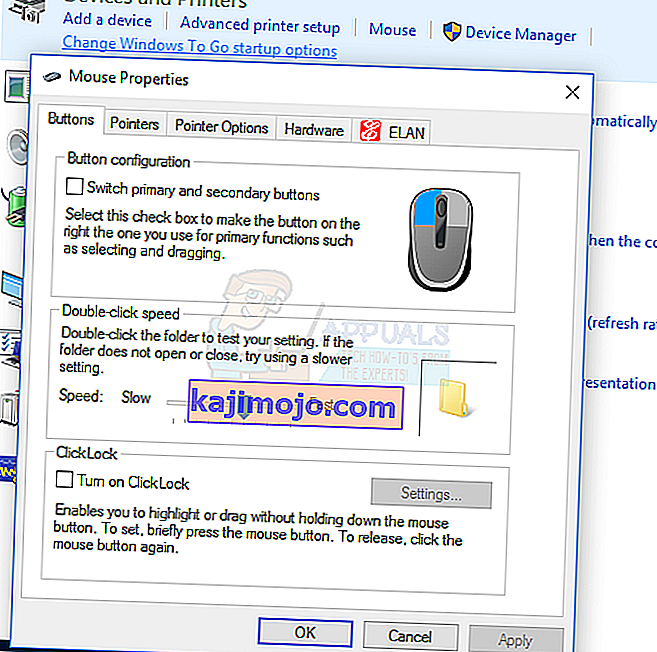
- Logā Peles rekvizīti atrodiet skārienpaliktņa iestatījumus, kas parasti atrodas augšējā labajā cilnē blakus cilnei Aparatūra. Cilnes nosaukums ir skārienpaliktņa ražotāja nosaukums ( Synaptic , ELAN utt.)
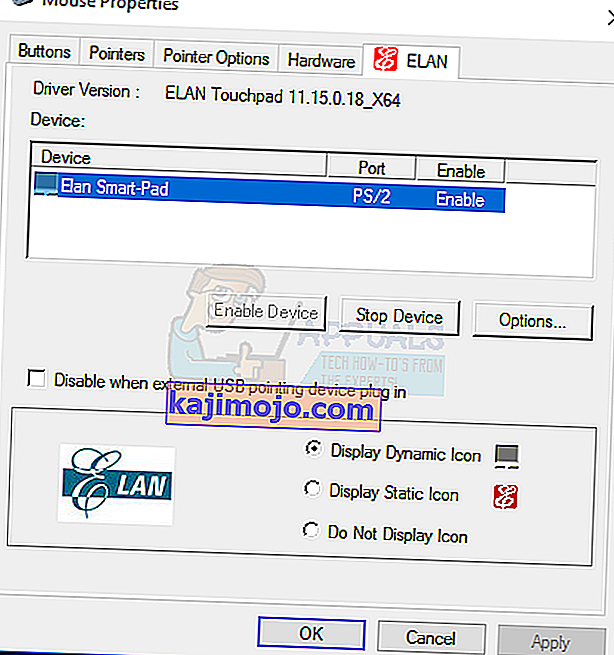
- Pārliecinieties, vai ir iespējota izvēles rūtiņa Iespējot skārienpaliktni, vai ir aktivizēta poga Iespējot ierīci .
- Pielāgojiet jebkuru citu iestatījumu, kuru vēlaties mainīt, noklikšķiniet uz Lietot un pēc tam uz Labi
- Pārvietojiet pirkstus uz skārienpaliktņa, lai pārliecinātos, ka tas darbojas.
Dažās ierīcēs skārienpaliktnis var nedarboties, ja ir pievienota ārēja pele. Šajā iestatījumā varat atspējot šo iestatījumu.
2. metode: Windows aparatūras un ierīču problēmu novēršanas rīka izmantošana
Windows problēmu novēršanas rīks var palīdzēt atrast nezināmas problēmas, ar kurām saskaras skārienpaliktnis, un piedāvāt tām risinājumus.
- Atveriet vadības paneli, nospiežot pogu Sākt, ierakstot “Vadības panelis” un pēc tam nospiežot taustiņu Enter.

- Pārejiet uz sadaļu Sistēma un drošība> Drošība un apkope> Traucējummeklēšana> Ierīces konfigurēšana (sadaļā Aparatūra un skaņa).
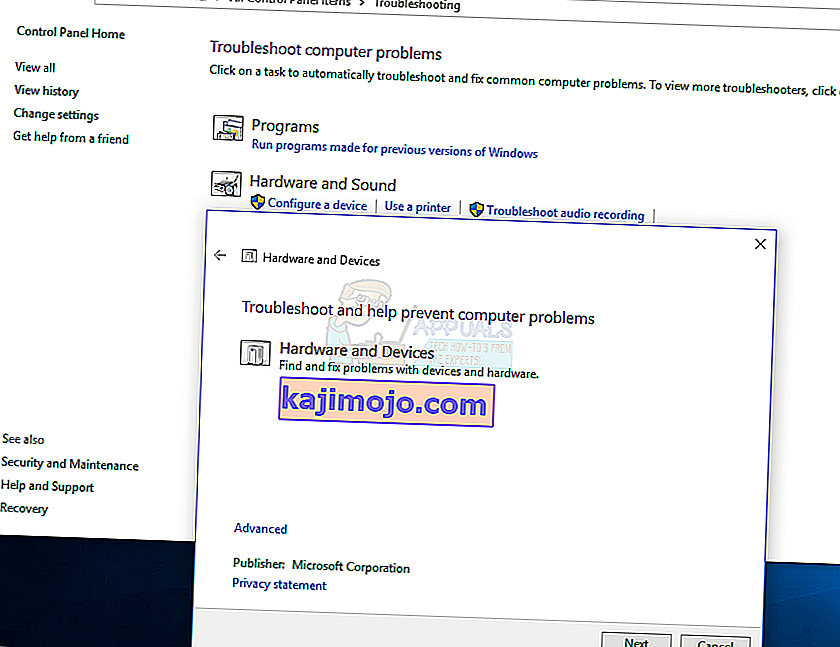
- Parādīsies problēmu novēršanas vednis, kurā jums jāievēro norādījumi, lai meklētu problēmas un sniegtu labojumus datora aparatūras problēmām.
3. metode: atkārtoti instalējiet skārienpaliktņa draiverus
Bojāts peles draiveris vai tā nav, tāpēc skārienpaliktnis var nedarboties. Sākotnējo skārienpaliktņa draiveru atkārtota instalēšana var atkal darboties. Draiveri nedarbojas vai nu pēc kļūdaina atjauninājuma, vai arī tad, ja jaunākā OS versija neatbilst novecojušajai draiveru versijai.
- Apmeklējiet sava klēpjdatora pārdevēja oficiālo vietni. Uz to varat atsaukties sava produkta rokasgrāmatā vai vienkāršā Google meklēšanā (piemēram, HP vietnē).
- Pārdevēja vietnē noklikšķiniet uz Atbalsta lapa
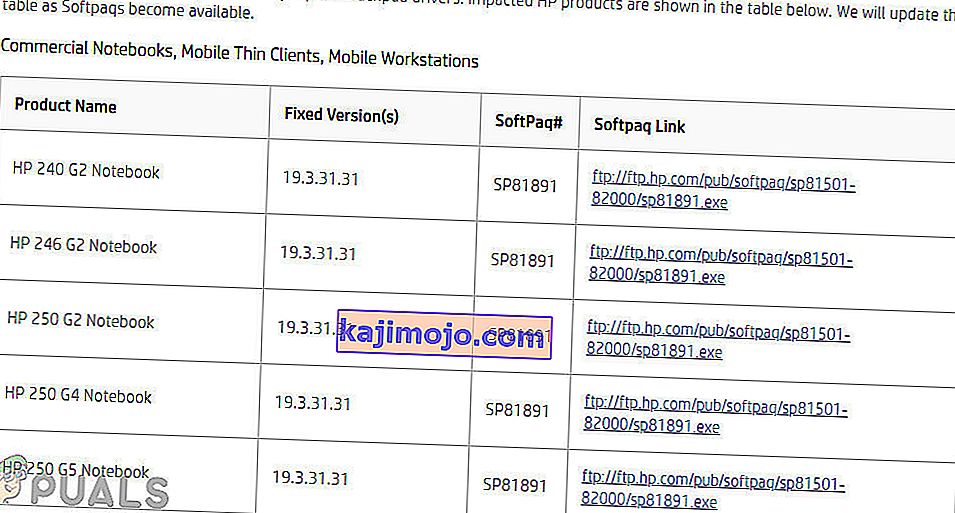
- Ievadiet modeļa numuru, servisa taga numuru vai sērijas numuru laukā, kurā to pieprasāt. Vietnē varat izmantot arī modeļa izvēles lietderību, ja tāda ir pieejama.
- Atlasiet Draiveri un meklējiet klēpjdatora skārienpaliktņa / peles draiveri. Parasti tas atrodas zem peles vai skārienpaliktņa
- Lejupielādējiet jaunāko draiveri un instalējiet to.
- Restartējiet datoru un pārvietojiet pirkstu pa skārienpaliktni, lai pārliecinātos, ka tas darbojas.
4. metode: skārienpaliktņa draiveru atjaunināšana
Ierīču pārvaldnieks var sniegt informāciju par aparatūras problēmām un palīdzēt atjaunināt esošos draiverus. Piemēram, ja ierīcei blakus ir izsaukuma zīme vai X ikona, tas nozīmē, ka ierīcei ir problēmas ar programmatūru vai aparatūru. Veiciet tālāk norādītās darbības, lai atrastu un atjauninātu skārienpaliktņa draiverus.
- Nospiediet tastatūras taustiņu Windows Key + R , ierakstiet devmgmt.msc un pēc tam nospiediet taustiņu Enter.
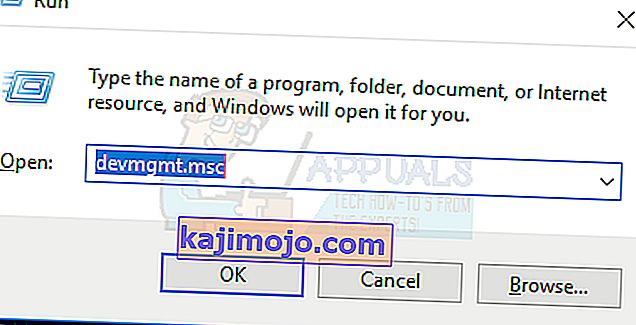
- Noklikšķiniet uz bultiņas blakus “ Peles un citas rādītājierīces ”.
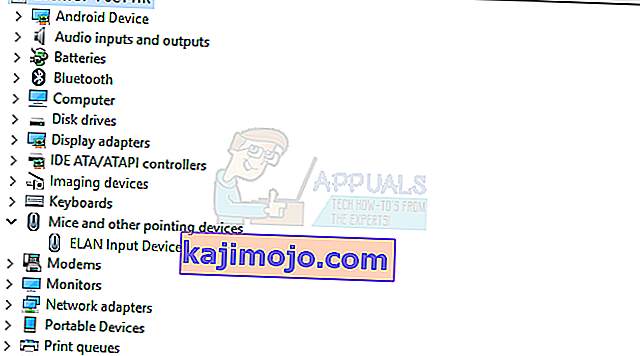
- Atrodiet skārienpaliktni un ar peles labo pogu noklikšķiniet uz ikonas un atlasiet Rekvizīti .
- Noklikšķiniet uz cilnes Draiveris un vispirms pārliecinieties, vai ir aktīva poga Atspējot . Tas ir paredzēts, lai pārliecinātos, ka skārienpaliktnis ir iespējots.
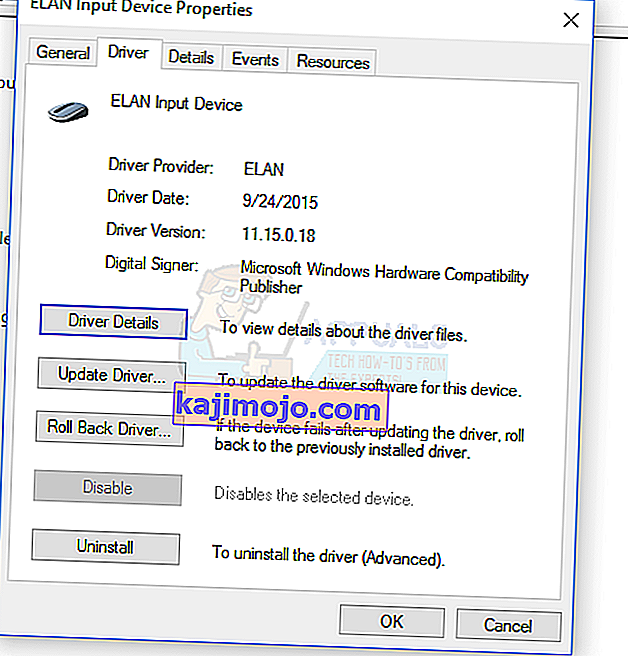
- Tajā pašā cilnē noklikšķiniet uz Atjaunināt draiveri un pēc tam atlasiet “Automātiski meklēt atjauninātu draivera programmatūru”. Lai tas darbotos, jums ir jābūt savienotam ar internetu.
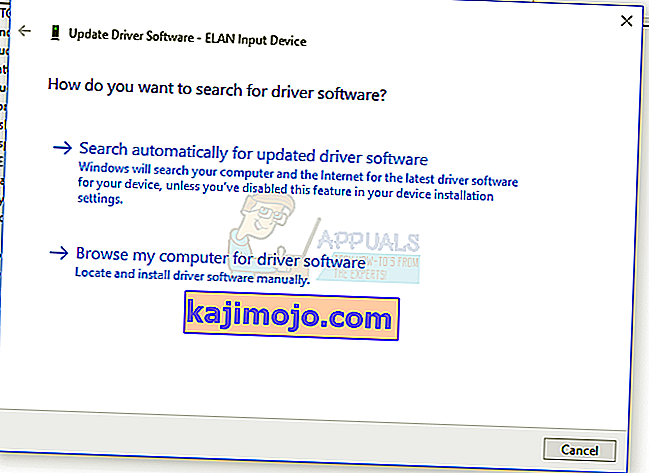
- Izpildiet norādījumus, lai pabeigtu skārienpaliktņa draiveru atjaunināšanu
5. metode: fiziskā skārienpaliktņa slēdža pārbaude
Datoru lietotāji bieži mēdz neapzināti atspējot skārienpaliktni, izmantojot fizisko slēdzi, īpaši skārienpaliktņos, kuru slēdzis atrodas stūros.
- Tastatūrā atrodiet taustiņu Fn un nospiediet to. Parasti tas atrodas blakus taustiņam “ ctrl ” apakšā, un tam var būt atšķirīga krāsa.
- Nospiežot taustiņu Fn, atrodiet funkciju taustiņus (F1 - F12), kuriem ir skārienpaliktņa ikona ar pirkstu vai skārienpaliktnis ar diagonālu līniju pāri tai.

- Vienlaicīgi nospiediet taustiņu Fn un skārienpaliktņa funkciju taustiņu, lai no jauna aktivizētu klēpjdatora skārienpaliktni.
- Pārvietojiet pirkstus uz skārienpaliktņa, lai pārliecinātos, ka tas darbojas.
Tastatūrām ar iespējotu multivides režīmu nav nepieciešams nospiest funkciju taustiņu, vienlaikus aktivizējot skārienpaliktni. Jums vienkārši jānospiež skārienpaliktņa taustiņš, lai to atkārtoti aktivizētu.
Dažiem citiem klēpjdatoriem, piemēram, HP, skārienpaliktnī ir skārienpaliktņa slēdzis, tāpēc tā ieslēgšanai nepieciešama cita metode.
- Skārienpaliktnī meklējiet nelielu iedobumu. Tas parasti atrodas skārienpaliktņa augšējā kreisajā pusē, blakus tam ir oranža gaismas diode.
- Veiciet dubultskārienu mazajam iedobumam un pārbaudiet, vai gaismas diode (ja tāda ir) nodziest.
- Virziet pirkstus pa skārienpaliktni, lai pārliecinātos, ka tas darbojas.
6. metode: pārbaudiet BIOS iestatījumus
Kā pēdējo iespēju mēs pārbaudīsim, vai skārienpaliktņa opcija ir atspējota pašā BIOS. Katra klēpjdatora BIOS ir iestatījumi attiecībā uz skārienpaliktni, kur lietotājs to var vai nu atspējot, vai arī pēc savas gribas. Ja skārienpaliktņa iestatījumi pēc noklusējuma ir atspējoti BIOS, citu iestatījumu maiņa nedarbosies.
Piezīme. Pārliecinieties, ka nemaināt citas BIOS opcijas, par kurām jūs nezināt.
- Izslēdziet datoru un restartējiet BIOS. Tas ir raksturīgs ierīcei un parasti tiek parādīts, kad parādās POST ekrāns. Taustiņi Esc, Delete, F2, F8, F10, F12 ir visbiežāk nospiežamie taustiņi, lai ievadītu BIOS.
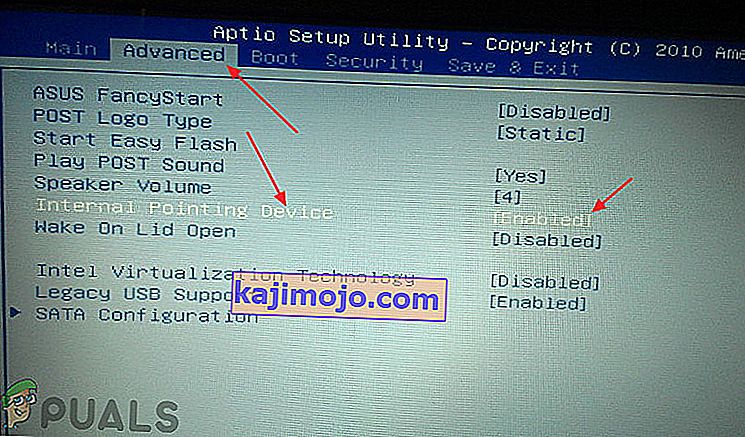
- Pārbaudiet aparatūras ierīces iestatījumus un iespējojiet skārienpaliktni, ja tas ir atspējots.
- Izejiet no BIOS un restartējiet datoru un pēc tam pārvietojiet pirkstus uz skārienpaliktņa, lai pārliecinātos, ka tas darbojas.